پیوند یکتا یک دارایی با ارزش برای وب سایت است. اگر پیوندهای یکتا شما ساختار درستی داشته باشند، تضمین بهترین رتبه در موتورهای جستجو و گرفتن ترافیک خوب، دشوار نیست. پیوند یکتای با کیفیت پیش نیاز هر وب سایت برای دستیابی به ترافیک است.
پیوند یکتا یک URL است که نام دامنه سایت و نامک را شامل می شود. نامک به قسمت انتهایی URL اشاره دارد. این قسمت از آدرس معمولاً محتوای نوشته یا برگه را توصیف می کند و همچنین به عنوان نقشه راهنمای مرورگر کار می کند. این به موتورهای جستجو کمک می کند تا متوجه شوند که چه چیزی در وب سایت شما قرار دارد. این به عنوان آدرس محتوا ارائه می شود. بنابراین، به صورت کلی تغییر نمی کند.
اما، مواقعی وجود دارد که شما نیاز به تغییر پیوندهای یکتا خود دارید. در این مقاله ما به شما نحوه تغییر پیوند یکتا در وب سایت وردپرس را آموزش می دهیم و همچنین بهینه ترین پیوند یکتا را معرفی می کنیم.
پیوند یکتا چیست؟
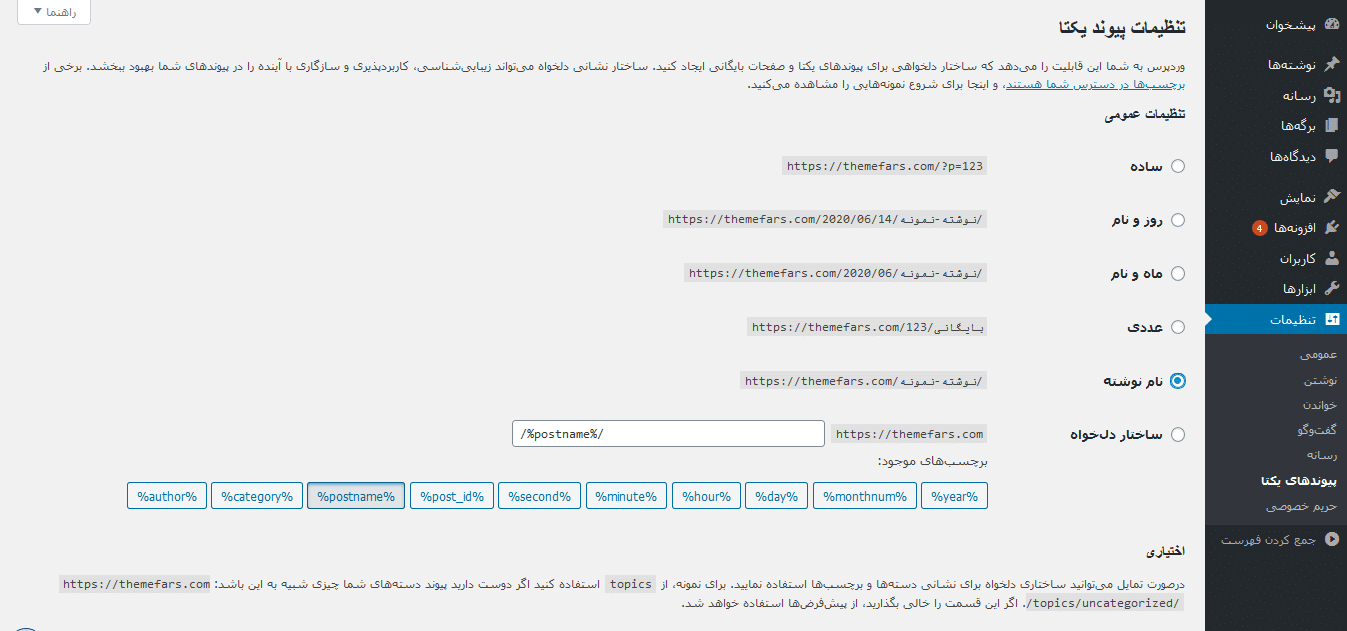
پیوند یکتا (permalink) یک پیوند دائمی است. این نشانی اینترنتی دائمی برای نوشته یا برگه در وب سایت وردپرس است. همچنین در مورد دسته ها و بایگانی های شما صدق می کند. این یک آدرس به محتوای خاص شما در قالب یک لینک است.
گرچه پیوندهای ثابت به طور کلی دائمی در نظر گرفته می شوند، اما در برخی موارد خاص می توان آن را تغییر داد. حال سوال اینجاست که چرا شما نیاز به تغییر ساختار پیوند یکتا خود دارید؟
چرا شما نیاز به تغییر پیوند یکتا دارید؟
مواقعی وجود دارد که می خواهید وب سایت یا محتوای آن را آپدیت کنید و یک ساختار پیوندی قدیمی و موجود ممکن است به درستی کار نکند. تغییر پیوند یکتا گاهی اوقات بسیار مفید است و اگر به درستی انجام شود، می تواند در چند روز رتبه شما را در موتورهای جستجو افزایش دهد. وردپرس گزینه های بسیاری را برای تغییر پیوند یکتا ارائه می دهد.
پس از مراجعه به پیشخوان وردپرس سایت خود، تعدادی گزینه را برای بروزرسانی ساختار پیوند یکتا خود خواهید یافت.
به طور کلی، اکثر سایت ها ساختار ” نام نوشته” را انتخاب می کنند که برای اکثر موارد فوق العاده است و می توان آن را بهینه ترین گزینه دانست.
اما بسته به نیاز خود می توانید گزینه دیگری را نیز انتخاب کنید. به عنوان مثال، اگر صاحب یک وب سایت خبری هستید، می توانید گزینه “روز و نام” یا “ماه و نام” را انتخاب کنید چون در مورد اخبار، تاریخ ها نیز مهم هستند. بنابراین، همه چیز به هدف بستگی دارد. این را هم باید بدانید که شما باید قبل از هرگونه تغییر، به صورت کاملا واضح تصمیم خود را بگیرید چون تغییرات بر روی تنظیمات پیوندهای یکتا میتواند تاثیرات جدی بر روی نتایج جستجوی وب سایت شما بگذارد.
در اینجا مواردی ذکر شده است که شما در این شرایط نیاز به تغییر ساختار پیوند یکتا خود دارید.
- اگر با نسخه قدیمی وردپرس شروع کردید و هنوز از ساختار پیش فرض استفاده می کنید که شامل شناسه پست است. در این حالت، کاملاً طبیعی است که این ساختار هیچگونه اطلاعات مفیدی در مورد محتوای شما ارائه نمی دهد. بنابراین، برای سئو بی ارزش است و در این حالت باید پیوند یکتا خود را تغییر دهید.
- اگر سایت خود را در جهت دیگری قرار می دهید، باید ساختار پیوند یکتا خود را به روز کنید تا آن تغییر را منعکس سازید. به عنوان مثال، اگر به سایت خبری با محوریت بیشتری منتقل می شوید، ممکن است بخواهید تاریخ را در بین پیوند خود قرار دهید. و این برای اخبار ضروری است.
چگونه می توان ساختار پیوند یکتا خود را تغییر داد؟
قبل از ایجاد تغییر در ساختار پیوند یکتا خود، مهم است که نوع محتوای خود را بدانید. بر اساس آن، شما باید در مورد نوع ساختاری که می خواهید داشته باشید تصمیم گیری کنید. با این حال، قسمت اول URL معمولاً حاوی نام دامنه است و شما فقط می توانید نامک حاوی توضیحات محتوا را تغییر دهید.
برای بروزرسانی ساختار پیوند یکتا خود، به پیشخوان وردپرس بروید و مراحل ذکر شده در زیر را دنبال کنید:
- در پیشخوان وردپرس سایت خود ابتدا بر روی تنظیمات و سپس پیوند های یکتا کلیک کنید.
- گزینه های مختلفی از جمله ساده، روز و نام، ماه و نام، نام نوشته و … برای انتخاب دریافت خواهید کرد.
- گزینه مورد نظر خود را انتخاب کنید. (گزینه نام نوشته بهینه ترین گزینه است، البته جز برای مواردی که در بالا توضیح داده شد)
- پس از انتخاب بر روی دکمه ذخیره تغییرات کلیک کنید تا پیوندهای یکتا سایت وردپرس شما آپدیت شود.
همچنین اگر از بین پیوندهای یکتا موجود، پیوند یکتا دلخواه خود را پیدا نکردید، می توانید پیوند یکتا سفارشی مدنظر خود را ایجاد کنید. وردپرس به شما امکان می دهد پیوندهای یکتا سفارشی را به راحتی ایجاد کنید:
- برای ایجاد پیوند یکتا سفارشی به صورت عمومی به قسمت تنظیمات » پیوندهای یکتا مراجعه کنید.
- در آنجا گزینه ساختار دلخواه را انتخاب کنید.
- با کلیک بر روی دکمه های زیر، برچسب های مورد نظر خود را انتخاب کنید
- برچسب های انتخابی را به دلخواه مرتب کنید
- بر روی دکمه ذخیره تغییرات کلیک کنید
توجه: اگر سایت شما مدت زیادی است که فعالیت می کند، بعد از تغییر پیوند یکتا با صفحات 404 از سوی موتورهای جستجو رو به رو خواهید شد. پس برای جلوگیری از این مشکل، ادامه این مقاله را ببینید!
رفع خطای 404 بعد از تغییر پیوند یکتا در وردپرس
همانطور که در بالا ذکر شد، اگر مدت زیادی است از فعالیت وب سایت شما می گذرد، بعد از تغییر ساختار پیوند یکتا، تا مدت ها موتورهای جستجو لینک قبلی را نمایش می دهند و همچنین اگر در جایی از صفحات خود هم از آن لینک ها استفاده کردید، کاربران پس از کلیک بر روی آنها به صفحات 404 منتقل می شوند. اما برای اینکه لینک های شما به درستی با ساختار جدید نیز عملکرد درستی داشته باشند و از طرفی وقتی کاربران از طرف موتورهای جستجو وارد سایت شما میشوند با صفحه 404 روبهرو نشوند، باید آدرس های قدیمی را به آدرس های جدید ریدایرکت کنید.
برای انجام اینکار شما 2 راه دارید.
روش اول: نغییر مسیر لینک های شکسته با 301 redirects
برای حل این مشکل پس از تغییر ساختار پیوند یکتا در سایت وردپرس خود، افزونه Simple 301 Redirects را نصب و فعال کنید. در صورت نیاز به اطلاعات بیشتر، آموزش نصب افزونه وردپرس را ببینید.
پس از نصب و فعال سازی افزونه گزینه ای با نام 301 redirects به زیر منو تنظیمات اضافه می شود. بر روی آن کلیک کنید تا صفحه زیر برای شما باز شود.
در تصویر بالا 2 قسمت وجود دارد، که در یکی باید ساختار پیوند یکتا قبلی و در دیگری ساختار پیوند یکتا جدید را وارد کنید.
روش دوم: استفاده از ابزار permalink helper
اگر به هر دلیلی نمی خواهید از افزونه بالا استفاده کنید، روش ساده تری هم وجود دارد. شما می توانید از ابزار Permalink helper که متعلق به Yoast است استفاده کنید.
بعد از اینکه وارد صفحه ابزار Permalink helper شدید، باید آدرس سایت خود را وارد کنید و همچنین ساختار پیوند یکتا قبلی را مشخص کنید. پس از آن یک کد دریافت خواهید کرد، که فقط باید آن را در فایل htaccess. قرار دهید تا ریدایرکت به صورت خودکار و بدون هیچ مشکلی انجام شود.
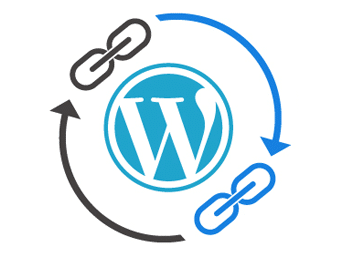

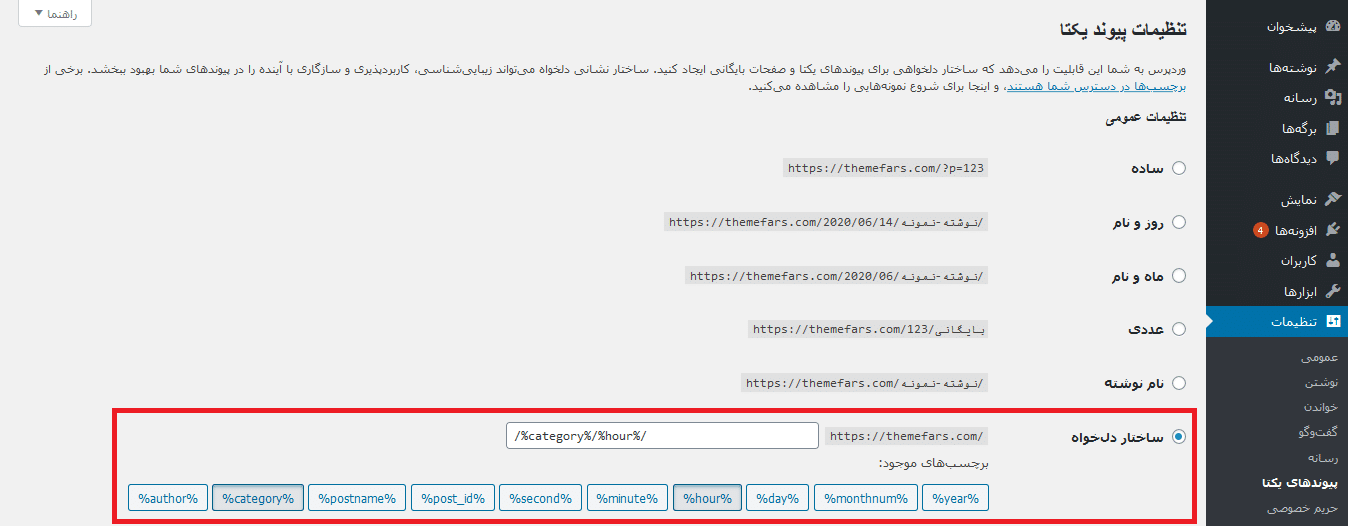
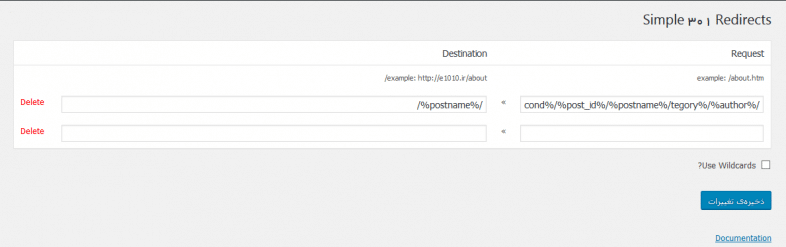
درود بر شما
برای تغییر پیوندهای یکتای سایتم از /%postname%/ به /%postname%-1/ نیاز به کد ریدایرکت 301 دارم و نمیخوام از افزونه استفاده کنم
از چه کدی باید استفاده کنم؟